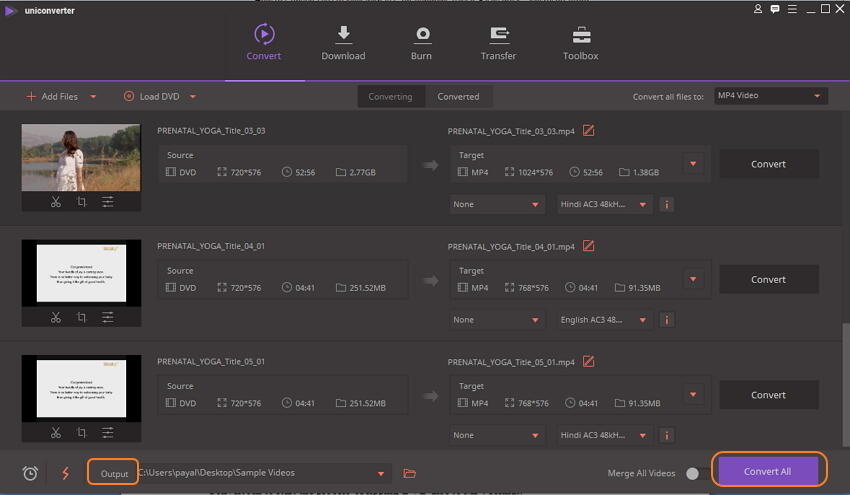Hoe makkelijk DVD naar MP4 met VLC om te zetten op Windows 10/Mac
Hoe zet ik DVD VIDEO_TS map om in een enkele MP4 met behulp van VLC? --- Een vraag van Quora
VLC Media Player is een populaire mediaspeler omdat deze overdraagbaar is en op alle soorten platforms werkt. Deze open-sourcespeler ondersteunt een scala aan video- en audioformaten en compressiemethoden. De speler werkt ook als een goede disc ripper en maakt het mogelijk om uw DVD schijf om te zetten naar MP4 formaat. U kunt DVD converteren naar MP4 VLC op zowel Windows als het Mac systeem. Hieronder staat de uitgebreide handleiding om VLC DVD om te zetten naar MP4.
- Deel 1. Hoe VLC DVD om te zetten naar MP4 op Windows 10
- Deel 2. Hoe DVD naar MP4 om te zetten met VLC Mac
- Deel 3. Niet gelukt om DVD om te zetten naar MP4 met VLC? Hoe dit op te lossen?
Deel 1. Hoe VLC DVD om te zetten naar MP4 op Windows 10
VLC werkt voor als een goede disc-rip tool voor Windows 10 PC, omdat deze het omzetten van dvd-inhoud naar MP4 formaat vergemakkelijkt. Eenmaal omgezet kunnen de bestanden worden afgespeeld op een groot aantal apparaten en spelers zonder dat er een dvd-speler nodig is. Dus om uw inhoud te digitaliseren gebruikt u VLC om DVD om te zetten naar MP4.
Stappen om DVD om te zetten naar MP4 VLC op Windows 10 PC:
Voordat u verder gaat met de onderstaande stappen, plaatst u de dvd in uw Windows 10-station.
Stap 1: Open VLC Media Player op uw Windows 10 PC. Klik in het hoofdmenu op het tabblad Media in de linkerbovenhoek om een vervolgkeuzemenu te openen en kies Disc openen. Er wordt een nieuw pop-up venster geopend. Als alternatief kunt u ook de optie Omzetten/ Opslaan kiezen in het tabblad Media en vervolgens in het pop-upvenster Disc selecteren.

Stap 2: Onder Schijfkeuze, klikt u op het Geen Discmenu's vakje. Bij Disc Drive, bladert en kiest u de DVD locatie.
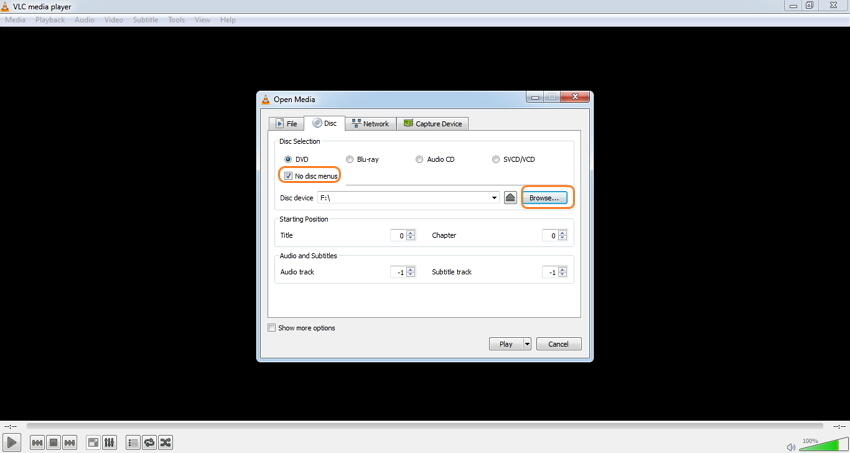
Stap 3: Open het vervolgkeuzemenu naast de Afspelen knop in de rechterbenedenhoek. Kies Omzetten uit de lijst.
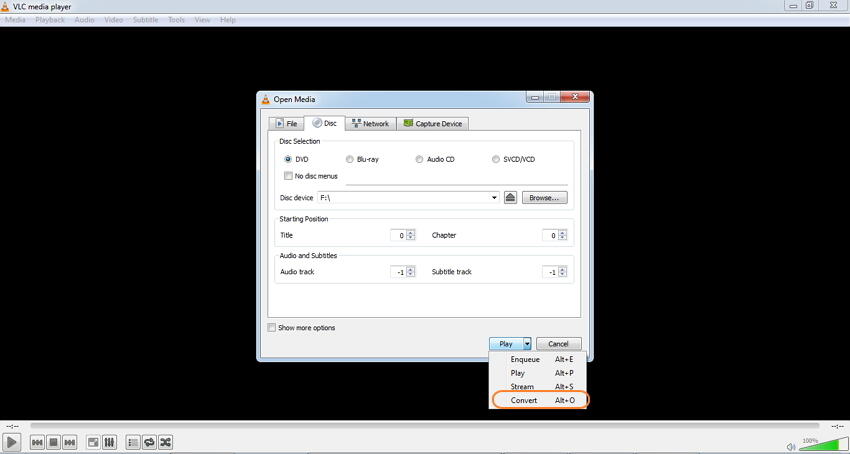
Stap 4: Een nieuw Conversievenster wordt geopend, van waaruit u onder Instellingen MP4 als Profielformaat kiest en locatie van het omgezette bestand en de naam ervan op het tabblad Doelbestand:.

Stap 5: Klik tenslotte op Start om de DVD naar MP4 VLC te rippen.

Deel 2. Hoe DVD naar MP4 om te zetten met VLC Mac
VLC werkt ook prima op een Mac-systeem en net als bij de Windows-versie van VLC uw schijfinhoud naar MP4-formaat rippen.
Stappen voor VLC DVD naar MP4 conversie op de Mac:
Plaats de DVD-schijf in uw Mac-station voordat u verdergaat met de onderstaande stappen.
Stap 1: Open VLC Media Player app op uw Mac systeem. Kies in het vervolgkeuzemenu op het tabblad Bestand de optie Schijf openen.
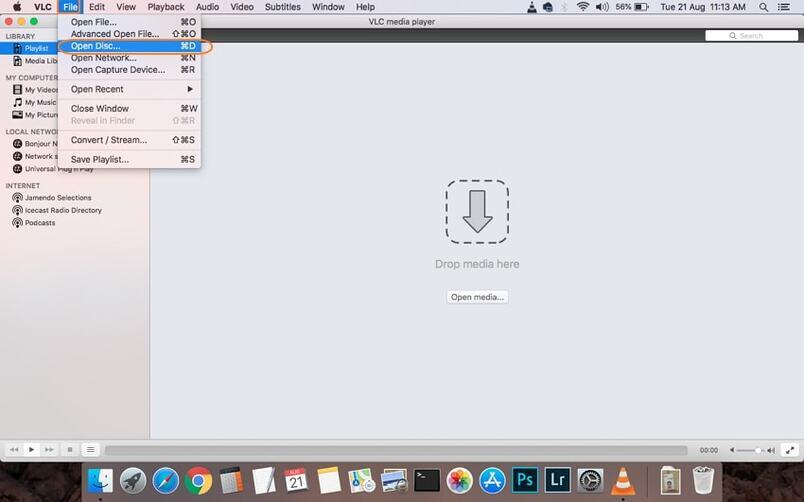
Stap 2: Een venster met uw schijfinformatie wordt geopend. Klik op het vakje voor DVD-menu's Uitschakelen. In de linkerbenedenhoek vinkt u het vakje aan voor Stream output.
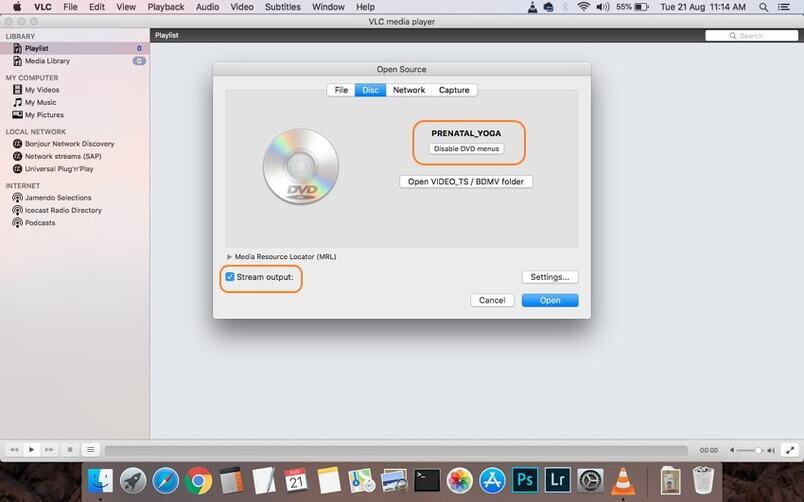
Stap 3: Druk op de Instellingen knop waarmee u naar een nieuw venster kunt gaan. Klik hier op de optie Bestand om de geripte schijf als bestand op uw Mac te krijgen. Klik op Browsen om de locatie te selecteren waar u de geripte schijf wilt opslaan. Een pop-up venster, kies respectievelijk de bestandsnaam en locatie bij Opslaan als en Waar. Klik op de Opslaan knop om te bevestigen.

Stap 4: Open vervolgens het vervolgkeuzemenu bij de Inpakmethode en kies MPEG 4. Stel de video- en audio-instellingen in. Klik op OK om alle instellingen te bevestigen.

Staep 5: Klik tenslotte op Open om te beginnen met rippen van DVC met VLC Mac.
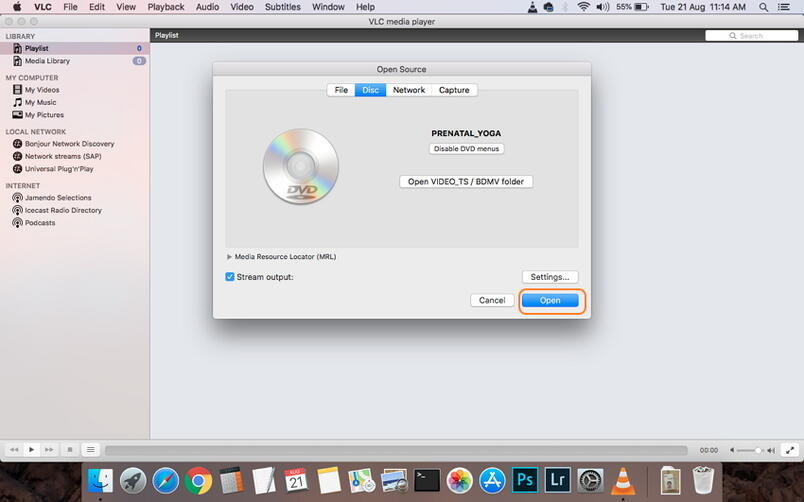
Deel 3. Niet gelukt om DVD om te zetten naar MP4 met VLC? Hoe dit op te lossen?
VLC is zonder twijfel een robuuste mediaspeler die ook videoconversie en DVD ripping-functies ondersteunt. Aangezien deze speler geen professionele DVD-tool is, is het mogelijk dat u een aantal problemen zoals VLC DVD omzetten naar MP4, geen audio, geen ondersteund formaat, en anderen kunt tegenkomen terwijl u probeert om de DVD te rippen naar MP4 VLC. Enkele van de meest voorkomende nadelen of beperkingen van VLC gebruiken voor het rippen van DVD's zijn de volgende:
- Beperkte bestandsondersteuning: VLC ondersteunt tijdens het omzetten van uw DVD naar video slechts een beperkt aantal formaten zoals MP4, WebM, OGG, en enkele andere. Dus als u wilt dat uw schijven worden omgezet naar een ander formaat dan deze, dan is VLC geen goede keuze.
- Trage conversie: De DVD naar MP4 conversiesnelheid is langzaam en als er meerdere schijven moeten worden geconverteerd zal dit veel tijd kosten.
- Ontbrekende extra functies: VLC ondersteunt basis rippen van DVD-schijven naar MP4-formaat zonder extra functionaliteiten of functies, zoals video-instellingen, bewerken, toevoegen van speciale effecten, en andere. Dus als u uw video's wilt aanpassen tijdens het rippen, is VLC geen goede keuze.
Hoe de fouten van het omzetten van DVD naar MP4 met VLC te verhelpen?
De beste manier om de bovenstaande en andere beperkingen op te lossen terwijl u met de VLC-speler DVD naar MP4 omzet is om een professionele tool te gebruiken en hier adviseren wij Wondershare Video Converter Ultimate. Met deze professionele video-toolbox kunt u uw DVD's naar MP4 in hoge kwaliteit omzetten. Daarnaast wordt een breed scala aan andere formaten voor conversie ondersteund. De conversiesnelheid van het programma is 30x sneller, dankzij de APEXTRANS-technologie. Er is een complete video-editor waarmee u kunt trimmen, bijsnijden, snijden, speciale effecten en watermerken kunt toevoegen voordat u deze omzet naar een MP4-formaat. Het programma werkt op zowel Windows- als Mac-systemen.
Dus wanneer de DVD naar MP4 conversiefunctie van uw VLC niet aan uw verwachtingen voldoet is Wondershare Video Converter Ultimate daarvoor het beste alternatief.
Bekijk Video Tutorial om DVD naar MP4 om te zetten met VLC Alternatief
Stappen om DVD om te zetten naar MP4 met behulp van VLC alternatief:
Plaats de DVD-schijf in uw PC-station voordat u verder gaat met de onderstaande stappen.
Stap 1 Start Wondershare DVD naar MP4-converter en laad de schijfbestanden.
Open Wondershare Video Converter Ultimate op uw PC. Klik op het tabblad Omzetten, klik op DVD Laden en kies in het drop-down menu de schijf die u heeft geplaatst.
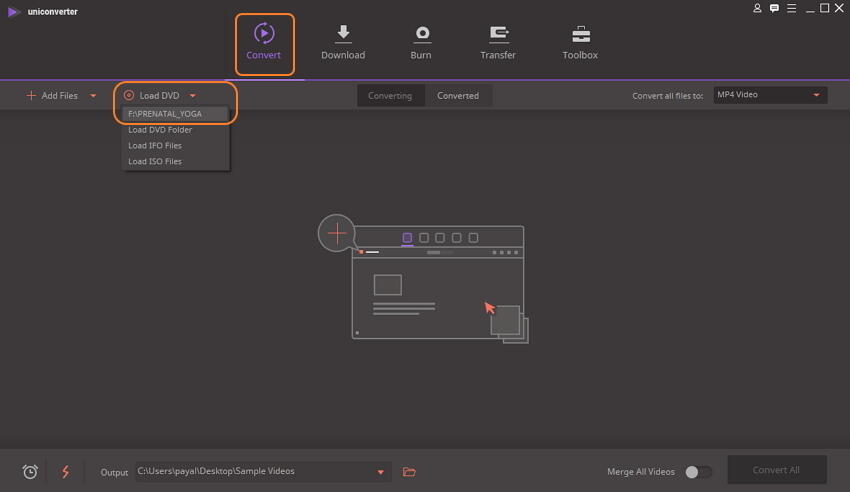
Een pop-up DVD Load Model venster zal openen om u te vragen om de Hoofdfilm of Alle Films te plaatsen. Kies naar wens en klik op de knop OK.
Stap 2 DVD-video's bewerken (optioneel).
De toegevoegde schijfbestanden verschijnen op de programma-interface. Om deze bij te snijden, te knippen, speciale effecten en andere bewerkingsfuncties toe te voegen, klikt u op een van de bewerkingspictogrammen onder de thumbnail. Breng de gewenste wijzigingen aan in het pop-upvenster Bewerken en klik op OK om te bevestigen.

Stap 3 Kies MP4 als output formaat voor DVD naar MP4.
Zodra de bewerking is voltooid, opent u het drop-down menu bij Alle bestanden omzetten naar: optie in de rechterbovenhoek. Kies in het tabblad Video het MP4-formaat en de resolutie van het uitvoerbestand.

Stap 4 DVD naar MP4 omzetten met VLC alternatief.
Selecteer de locatie op de PC waar u het omgezette bestand wilt opslaan in het Output tabblad. Klik tenslotte op Alles Omzetten om het proces van het rippen van DVD's naar MP4 formaat te starten.